Ağ bağdaştırıcısı pencereleri 7 algılanmadı Bilgisayar ağ kartını görmüyor: sorunu çözme talimatları
İşletim sistemi yeniden kurulduğunda, kullanıcı bir ağ sürücüsü eksikliği ile ilgili bir sorunla karşılaşabilir. Bu sürücü olmadan ne kablosuz ne de kablolu ağ başlatılamaz. Eğer bir diskiniz varsa, problem yoktur, programı kurmanız yeterlidir. Ve olmaması durumunda, sürücüyü indirmek için bağlı bir ağa sahip bir cep telefonu / tableti bulmak gerekir. Yeniden yüklerken bu tür sorunları önlemek için işletim sistemi doğru eylem algoritmasına uymalıdır.
Sürücü, işletim sistemi ile bilgisayarın dahili bileşenleri arasındaki bağlantıdır, yani bu program işletim sistemini anakart, video ve ağ kartları, ofis ekipmanı ile bağlar. Bu programlar, kişisel bilgisayarın etkileşime girdiği bilgisayar ekipmanı ve elektronik ofis ekipmanı üreten aynı şirketler tarafından geliştirilmiştir. Bir bilgisayarı satın alırken, kullanıcı önceden sisteme kurulduğundan, çeşitli sürücüler hakkında düşünmez. Ancak, örneğin, işletim sisteminin ilk yeniden kurulmasından ya da yeni bir bilgisayarın satın alınmasından sonra, kullanıcı onların yokluğu ile karşı karşıya kalacaktır.

Bilgisayarda ağ için bir sürücü yoksa, Internet'e erişip işletim sistemini otomatik olarak tarayan ve tüm eksik sürücüleri yükleyen resmi web sitelerinden indirebilirsiniz. Bir sürücü yükleme problemiyle ne zaman karşılaşabilirsiniz? ağ aygıtı? Bu üç durumda:
- Yeni bir bilgisayarda bile, yalnızca bir mağazadan, bir bilgisayarda bir işletim sistemi ve bunun sonucunda bir sürücü eksik olabilir.
- İşletim sistemi yüklendiğinde / yeniden yüklendiğinde.
- Bir sistem arızası meydana geldiğinde ve sürücü çalışmayı durdurduğunda.

Son zamanlarda, kullanıcılar bilgisayarları giderek daha fazla birleştiriyorlar (dahili bileşenleri seçiyorlar), DVD sürücüsü eksik olabilir ve bunun sonucunda diskten herhangi bir sürücü yüklemek mümkün olmayabilir.
Bu bağlamda, tam sürücü setini PC'nizde ayrı bir klasörde tutmanız veya bir flash karta indirmeniz önerilir. Bu durumda, aramak zorunda değilsiniz mobil cihazüreticilerin web sitelerinin resmi sayfalarına gitmek ve oradan eksik sürücüleri otomatik olarak yükleyen bir program indirmek için.
Ağ sürücüsünü yükleme
Sürücüyü yüklemeden önce, bilgisayarı tanımlamanız gerekir. Dahili bilgisayar ekipmanlarının tüm markaları ve modelleri özel "şifreler" ile kodlanmıştır. Bu, kurulum sırasında sürücünün bilgisayarın modelini ve üreticisini tanımlayabilmesi için yapılır. Ağ aygıtı sürücü kodu şöyle görünür: PCI / TECH_xxxx ve DEV_xxxx ve SUBSYS_xxxxxx. TECH, bilgisayar ekipmanının A4Tech ve DEV - device ID tarafından üretildiği anlamına gelir.Adım 1. Ekipman tanımı
Kodu bulmak için, Başlat'a tıklayın, arama alanına cihaz yöneticisine girin. Daha sonra, ekipmanı tanımlayabileceğiniz bir menü açılır. Tıklayın " Ağ bağdaştırıcılarıMsgstr "" "Kontrol cihazının adını seçiniz.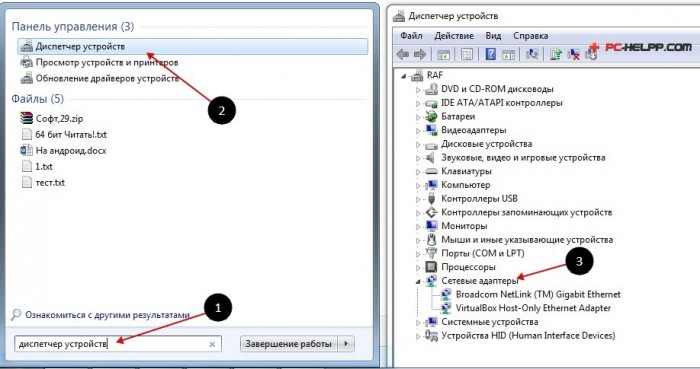
Bunu yaptığınızda, "Detaylar" bölümü açılacaktır. "Özelliklerini" bulun ve "Model Kimliği" ni seçin. İlk satır, cihaz modeli hakkında tam bilgi içerir.

Adım 2. Ağ Adaptörü Sürücüsünü Kur / Güncelle
Bu sizin donanım kimliğiniz olacaktır. Şimdi herhangi bir arama motoruna isim girerek internette bulunması gerekiyor.Arama motoru resmi sürücü sayfasını gösterecektir ve bilgisayarınıza yüklemeniz gerekir. Ve sonra kurulum prosedürünü kendisi takip eder. Bir ağ aygıtı sürücüsünü güncellemeniz gerekirse, tam olarak aynı şeyi yaparsınız: kimliği bulun, aramaya girin, indirin ve yükleyin.
Sürücünün eksik veya en son sürümünü yüklemek için, "Aygıt Yöneticisi" ni kullanın. Son adımda aynı işlemleri yapın " Sürücüleri güncelle».
![]()
"Bu bilgisayardaki sürücüleri ara." Seçeneğini seçin.

Üreticinin resmi web sitesine yüklenen gerekli sürücüleri kaydettiğiniz klasöre gidin ve “İleri” düğmesini kullanarak yükleyin.
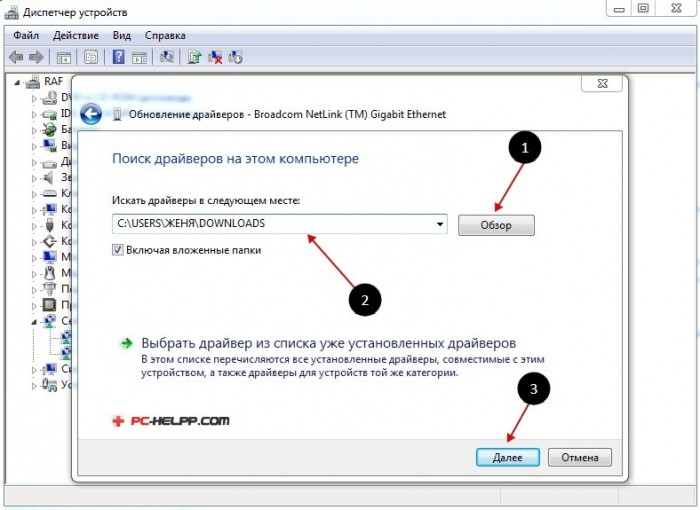
Pek çok kullanıcı, sürücülerin yeni sürümlerini kurmadan önce, eskileri silip çakışma ve çalışmama durumlarını önler, çünkü her şeyi doğru yapsanız bile, Internet bilgisayarda görünmeyebilir. Bu durumda, kullanıcı ipuçlarından yararlanmaya devam etmeniz ve eski sürümleri kaldırmanız gerekir.
Nasıl yapılır! Aygıt Yöneticisi'nde silebilirsiniz eski versiyon ağ sürücüleri. Seçimi kabul ederseniz, sistem daha önce bilgisayarınıza yüklenen ağ aygıtı sürücüsünü kaldırır.
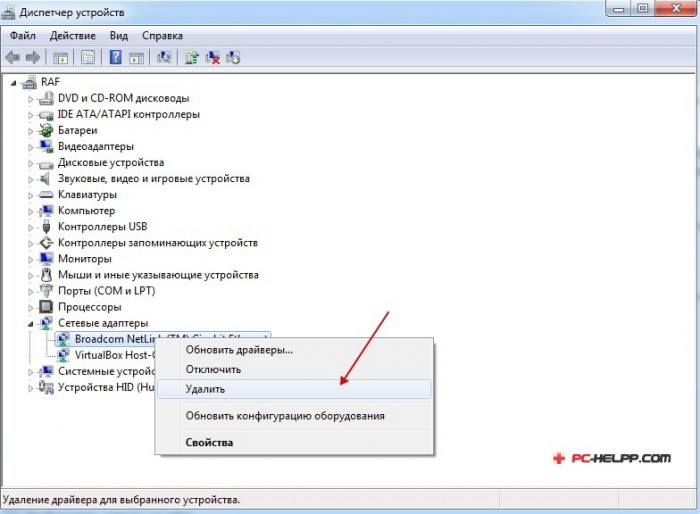
İki adım kaldı ve bilgisayarınız tamamen çalışacak. Birinci adım - yeniden başlatın ve Aygıt Yöneticisi'ni açın. Uzak sürücünün yerine, “ Ağ denetleyicisi"İçinde" Diğer cihazlar».

Son aşamada, (aygıt ağ sürücülerini güncelleme / yükleme) bölümündeki adımları izleyin.
Dün dün her şey yolundaydı, hızlı internetin tadını çıkardınız, ama bu sabah açtınız ve bilgisayar göremiyor ağ kartı. Ancak, düşünceli olursunuz. Akla gelen ilk şey başarısız olduğu, acilen yeni bir yedek parça için tekno pazarına koşmanız gerekir.
Bu yüzden bir kerede tamamen aynı iki sistem birimini her zaman satın almak iyi bir fikirdir. Böylece, problem durumunda, şüpheli modülleri bilinen iyilerle değiştirerek bir arıza aramak mümkündür.
Bu gelişmiş kullanıcılar ve bilgisayar meraklılarının bir yoludur. Yalnızca ölümcül bir kullanıcı, bu türden fazlalıklar genellikle göze alamaz. Bu durumda, popüler bilgeliği hatırlamalıyız: "Güçlü ve cesur hızlı ve kolay gider, zayıf ve çekingen - uzun ve zordur."
Şifre çözme - ekipmanı kontrol edecek bir şey yoksa, tüm sorunlu alanları tutarlı ve düzenli bir şekilde kontrol etmeniz gerekecektir.
Bilgisayar ağ kartını görmüyor - temel nedenler
- Tahtanın kendi işlevi.
- İşletim sistemindeki ihlaller.
- Bozuk ağ sürücüleri.
- Değişen ağ bağlantısı ayarları.
- Antivirüs veya Windows Güvenlik Duvarı Müdahalesi.
Aslında, Çin elektroniği, Çin ayakkabılarından çok daha az bozuluyor. Bu nedenle, sistem birimini yere düşürmediyseniz, içeri girmediyseniz ve orada hiçbir şey değiştirmediyseniz, ağ kartının kendisinin başarısız olma olasılığı son derece küçüktür. Büyük olasılıkla, ayarlar değişti.

Denetim Masası Ağ Denetim Merkezi'nin tüm öğelerine ve Denetim Masası'na gidin. paylaşım ve ayarları değiştirin
Ancak Windows işletim sistemi sadece istihbarat ve ustalıkla değil, aynı zamanda oldukça kırılgan bir organizasyonu temsil ediyor. Ani bir kesinti kolayca ciddi hasara neden olabilir. sistem dosyaları ve bağlantı ayarları.
Kurtarma seçenekleri
- Windows'un geri alma noktasına erken dönmesini sağlayın. Böyle bir işlem ve bilgisayarı aşırı yükledikten sonra, her şeyin sizin için çalışması muhtemeldir. Ve sadece ağ kartı görünmeyecek, aynı zamanda iyi bir şey performansını geri getirecektir. Bazen birkaç kez geri yüklemeniz gerekir. Aynı şekilde, sistem bloğundaki blokları ve otobüsleri yeniden düzenlemeye başlamaktan daha iyi ve güvenlidir. Özellikle henüz satın alınacak bir şey olmadığı için.
- Daha radikal bir yöntem - operasyonun tamamen kayması windows sistemleri. Bu yol, sisteminizin uzun süre ayakta durması ve son zamanlarda bir bilgisayarın performansında genel bir bozulma farketmeye başlamanız koşuluyla en rasyonel olabilir. Düzenli temizlik somut iyileştirmeler yapmaz mı? Windows'u yükseltme zamanı. Yeni RAM, Yedi ve Sekiz yarım saat içinde yeniden kuruldu, bu yüzden sorun yok.
Windows'u yeniden yüklemek neden yardımcı olur? Çünkü dağıtım kiti iş için gerekli tüm sürücüleri içeriyor. Sistemi otomatik modda kurarken, tüm cihazlar için gerekli tüm ayarlar yapılır ve kullanıcının zaman zaman Enter düğmesine basması dışında hiçbir şey yapmasına gerek yoktur. Sürücüleri ayrı ayrı güncellemek kolay bir iş değildir. İleri düzey kullanıcılar için daha uygun.

Ayrıca, sürücüleri yeniden yüklemek için, orada olmayan bir İnternet bağlantısına ihtiyacınız olacaktır. İnternete yedek çıkışlar varsa, tam olarak ihtiyaç duyduğunuz ağ kartı sürücüsünü bulabildiğinizden eminsiniz - sonra bu yolu deneyin.
Sürücü paketinin tamamını üreticinin resmi web sitesinden indirebilir ve daha sonra Sürücü Kurulum Sihirbazı'nı kullanarak bilgisayarın en uygun seçeneği otomatik sırayla belirlemesini sağlayabilirsiniz.
Sorun gerçekten sürücüyle ilgiliyse - güncellemeden sonra bilgisayar normale dönmelidir.
Ağ kartı bilgisayar tarafından bulunmadı ve bir aygıt olarak yüklenmedi
Bilgisayarınıza yeni bir öğe bağladığınızda, işletim sistemi bağlantıyı algılar ve sonra olması gerektiği şekilde kendiniz yapılandırmaya çalışır. Bazen otomatik bağlantı kurulmaz ve yapmanız gerekir. manuel kurulum ve özelleştirme.
Kontrol Paneline gidin ve Yeni Donanım Kurulumu menü öğesini seçin. Yeni Ekipman Bağlantı Sihirbazı'nın arayüzü açılacaktır. Seçilebilecek iki seçenek var:
- Aygıt zaten bilgisayara bağlı.
- Cihaz henüz bağlı değil.
“Bağlı” seçeneğini deneyin ve listede açık kayıp cihazınızı arayın. Listede yoksa, bilgisayarın henüz bulamadığı anlamına gelir. Ardından “henüz bağlanmadı” yı tıklayın ve sistemi yeniden başlatın. Bilgisayarı kapatmak, daha sonra sistem birimini açmak, ağ kartının bağlantısını kesmek ve tekrar takmak mümkündür, kontak bozulmuş.
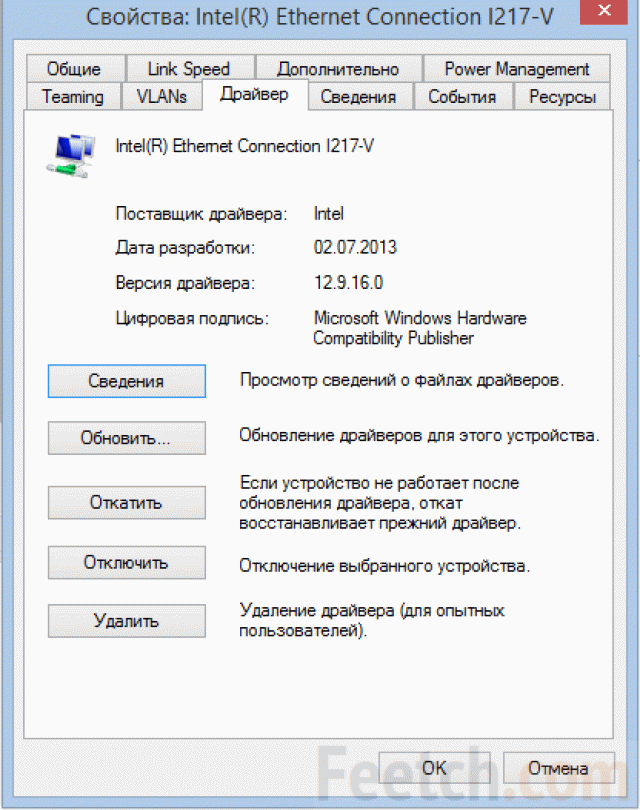
Sistemi başlattıktan sonra, Yeni Donanım Kurulum Sihirbazı ile prosedürleri tekrarlayın. Cihaz bağlı listesinde belirirse, Sihirbazın tüm öğeleri için konfigürasyona devam edin.
Uyumsuz sürücü güncellemesi
Bazen kartın arızası bir arıza olabilir. windows güncelleme. Veya otomatik güncellemeyi indirme sürecinde, İnternet bağlantısında hatalar vardı, bazı dosyalar ihlal edildi. Sonra eski örnek sürücüyü yeniden yüklemeniz gerekir.
Windows işletim sistemi dağıtımınız varsa, dosyayı doğrudan diskten almak en iyisidir. Daha önce işe yaradı mı? Veya ara önceki sürüm İnternetteki sürücüler.
Virüs enfeksiyonu
Bazen ağ kartının zihninden kaybolmasının nedeni bir virüs enfeksiyonu olur. Bilgisayarınızı virüsten koruma yazılımı ile tarayın. Yardımcı program Dr. yardımı ile sistemi iyileştirmeye çalışın Web Güvenliği Eğer bir virüsse, her şey yoluna girecek.
Bir kullanıcının daha sonra karşılaşabileceği sorunlardan biri pencereleri yeniden yükle - kablolu veya kablosuz bir ağ için bir ağ bağdaştırıcısı (ağ sürücüsü) için bir sürücü bulunmaması.
Eldeki bir sürücü diski yoksa, sürücüyü aramanız ve İnternet erişimi olan başka bir aygıtı kullanarak indirmeniz gerekir.
Bu yazıda, işletim sistemi kurulduktan sonra ortaya çıkabilecek sorunları önlemek için izin verecek algoritmaya bakacağız.
Sürücü nedir? Bu, bilgisayarın işletim sisteminin cihazın donanımıyla etkileşime girdiği bir programdır ( anakartvideo kartı, ağ kartı, yazıcı, tarayıcı, MFP vb.)
Sürücüler bir bilgisayarla etkileşimde bulunan bilgisayar bileşenleri ve çevre birimleri üreten şirketler (örneğin, ofis ekipmanları) tarafından geliştirilmiştir.
Genellikle, modern işletim sistemlerinde (Windows 7 dahil), bilgisayarın ana bileşenleriyle çalışmanıza olanak tanıyan belirli bir sürücü kümesi zaten vardır, bu tür programların eksik olduğu durumları düşünürüz.
Ağ sürücüsü kurulmadığında durumun özelliği, sürücüleri otomatik olarak kurmak için yazılım kullanamamaktır;
Ağ bağdaştırıcısı sürücülerinin yüklenmesiyle, kullanıcı genellikle aşağıdaki durumlarda karşı karşıya kalır:
1. Yeni bir bilgisayar satın aldıktan ve yüklü bir işletim sistemi bulunmadığından sonra.
2. İşletim sistemini kurduktan sonra.
3. Ağ bağdaştırıcısı sürücülerinin arızasından sonra.
İlk durumda ortaya çıkan sorunları çözmek için, bilgisayarınızla birlikte gelen diskleri aramanız gerekir. Sürücü diskinde anakart ve ihtiyacımız olan şey var.
Son birkaç yılda, yalnızca dizüstü bilgisayar üreticileri arasında değil, masaüstü bilgisayarlarda da optik disk sürücülerinin kullanımının reddedilmesi anlamına gelen bir eğilim açıkça ortaya çıkmıştır.
Bilgisayarlarının monte edileceği bileşenleri bağımsız olarak seçen kullanıcılar, bir DVD sürücüsü takmayı da reddederler.
İpucu! Gerekli tüm sürücüleri (yalnızca ağ bağlantısını değil) sabit diskteki ve / veya flash sürücüdeki ayrı bir dizine indirmenizi öneririz. Bu, işletim sistemini kurduktan sonra, sürücüleri diskten ya da İnternetten indirmek için bir sürücü ya da PC (tablet, telefon) aramanız gerekeceği durumlardan kaçınır.
Ağ sürücüsünü yükleme
Sürücü yükleme prosedürü 2 aşamaya ayrılabilir: ekipmanın tanımlanması ve sürücülerin kurulumu.
Üreticileri ve belirli ekipman modellerini belirlemek için, bilgisayar bileşenlerinin modelleri ve markaları için bir kodlama sistemi geliştirilmiştir.
Genellikle, ağ bağdaştırıcısının kodu aşağıdaki şekildedir: PCI / VEN_xxxx ve DEV_xxxx & SUBSYS_xxxxxx, burada VEN_xxxx ekipman üreticisinin tanımlayıcısı (Satıcı Kimliği), DEV_xxxx donanım modeli kodudur (Aygıt Kimliği).
Adım 1. Ekipman tanımı
Kodu bulmak için, Başlat'a tıklayın, arama alanına “Aygıt Yöneticisi” girin ve uygun menüye gidin.
Sonra, "Ağ bağdaştırıcıları" veya "Diğer cihazlar" alt menüsünü bulmanız ve sağ tık alt menü öğelerinden birinin üzerindeki fare, örneğin bizim durumumuzda “Realtek PCIe GBE Family Controller” olacaktır.
Adım 2. Ağ Adaptörü Sürücüsünü Kur / Güncelle
Donanım kimliğini öğrendikten sonra, adını kopyalamanız (farenin sağ tıkla - kopyalaması) ve tarayıcı arama alanına girmeniz gerekir. Gerekli programı indirdikten sonra, yüklemeye devam edebilirsiniz.
Ağ sürücüsünün güncellenmesi durumunda da benzer eylemler gerçekleştirilecektir.
Ağ bağdaştırıcısı sürücüsünü yüklemek / güncellemek için daha önce açıklandığı gibi “Aygıt Yöneticisi” ne gitmeniz gerekir. İstediğiniz öğeyi seçin ve içerik menüsüfarenin sağ tuşuna tıklanarak kullanılabilir, “Sürücüleri güncelle ...” öğesini seçin.
"Bu bilgisayardaki sürücüleri ara." Seçeneğini seçin.
İhtiyacınız olan her şeyi indirdiğimiz dizine gidin, "Gözat" düğmesini kullanarak "İleri" yi tıklayın ve sürücü yükleme işleminin bitmesini bekleyin.
Ayrıca, ağ sürücüsünün güncellenmesi (yeniden kurulması) durumunda, önce eskisini çıkartmanız ve ardından yenisini kurmanız gerektiği kanısındadır.
Bu önemli! Zaten silmek için yüklü sürücü "Aygıt Yöneticisi" ne gitmeniz gerekiyor ağ bağdaştırıcısı, sağ tıklayın ve içerik menüsünden “Sil” i seçin. Ondan sonra sistem, cihaz sürücüsünün kaldırılacağı konusunda sizi uyaracak, "OK" ile aynı fikirdeyiniz.
Sürücü güncellemesi için program Carambis'ten Sürücü Güncelleyici
Farklı işletim sistemlerinde çalışabilen evrensel programları arama gereksiniminiz varsa: grup politikalarısistemi virüslerden temizleme programları ve elbette işletim sistemi sürücüleri ile çalışma yazılımları - en iyi çözüm Carambis Sürücü Güncelleyici programını kullanacaktır.
Sürücü Güncelleyici sayesinde sadece gerekli alamazsınız yazılımama aynı zamanda iyi bir tasarruf. Sonuçta, bir abonelik satın alma işlemi iki bilgisayarı bir seferde bağlamanıza izin verir.
İş süreci ile ilgili olarak, yardımcı görevler ile başa çıkmaktadır. Artık, her bir bilgisayardaki bağlı donanım bileşenlerinin hatalarını düzeltmenize gerek yoktur.
Otomatik arama ve güncelleme yükleme yapılandırmaları artık tüm cihazları bağımsız olarak güncellemektedir.
Ancak, bilgisayarı hızlandırmanız gerekirse, aynı üreticiden başka bir yardımcı program kullanmanızı öneririz - Carambis Cleaner.
Yetenekleri:
- İşletim sisteminin kapsamlı optimizasyonu;
- İşletim sistemi için artık kullanılmayan ve gerekmeyen bileşenleri ve geçici dosyaları kaldırma yeteneği;
- Tüm işletim sistemi hata raporlarını silin;
- Hızlı kayıt defteri temizleme;
- Kullanıcının seçtiği dosyaları silme;
- uzaklaştırma yüklü programlar Programın ana penceresinde birkaç tıklama ile.
Unutmayın, program tarafından silinen dosyalar artık kurtarılamaz (işletim sisteminin yerleşik işlevlerini kullanan normal silme prosedürünün aksine). Sistemi iyi durumda tutmak için bilgisayarınızı ayda birkaç kez tanılayın.
Internet Bağlantısı Olmadan Bir Ağ Adaptörü Sürücüsü Nasıl Kurulur
Ağ Adaptörü Sürücüsü - ayrıntılı talimat kurulumda
